| 탐색 링크 건너뛰기 | |
| 인쇄 보기 종료 | |

|
Linux 운영 체제용 Sun Blade X4-2B 설치 설명서 |
논리적 및 물리적 네트워크 인터페이스 이름 식별(Oracle Linux 또는 RHEL)
논리적 및 물리적 네트워크 인터페이스 이름 식별(SLES)
시작하기 전에
OS 설치 준비 절에 설명된 단계를 수행합니다.
네트워크에 연결되어 있는 서버의 운영 체제를 구성하는 동안 각 네트워크 인터페이스의 논리적 이름(OS에서 지정) 및 물리적 이름(MAC 주소)을 제공해야 합니다. 자세한 내용은 논리적 및 물리적 네트워크 인터페이스 이름 식별을 참조하십시오.
매체 키트에서 사용할 수 있는 OEM OS 설치 설명서
이러한 파일은 서버용 OS 관련 드라이버 및 추가 소프트웨어(도구)입니다. 파일 시스템 구조에 대한 자세한 내용은 Oracle X4 시리즈 서버 관리 설명서를 참조하십시오.
콘솔에 BIOS 메시지가 나타납니다.
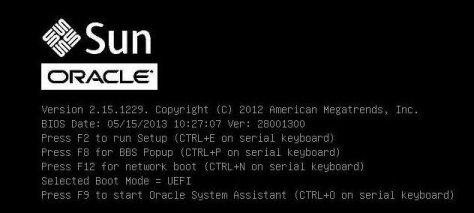
몇 초 후에 메뉴에서 부트 장치에 대한 선택 사항을 표시합니다(다음 예 참조).
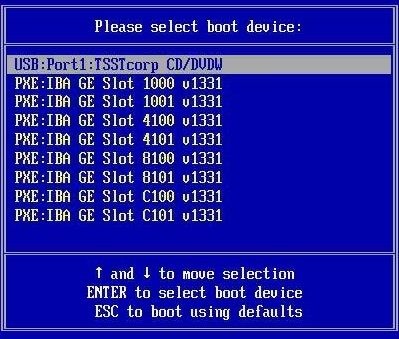
물리적 CD/DVD 또는 ISO 이미지에서 부트하려면 CD/DVD를 선택합니다.
해당 매체의 OS 설치 프로그램으로 제어 기능이 전달됩니다.
다음 순서